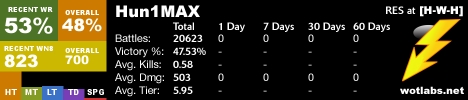ગૂગલ એક જાણીતું કોર્પોરેશન છે જે ઘણાં ઉત્પાદનો અને સેવાઓ ધરાવે છે, જેમાં તેના પોતાના વિકાસ અને હસ્તગત બંને શામેલ છે. બીજામાં પણ એન્ડ્રોઇડ ઓપરેટિંગ સિસ્ટમ શામેલ છે, જે આજે બજારમાં મોટા ભાગનાં સ્માર્ટફોન્સનું સંચાલન કરે છે. આ ઓએસનો સંપૂર્ણ ઉપયોગ ફક્ત ત્યારે જ શક્ય છે જ્યારે તમારી પાસે Google એકાઉન્ટ હોય, જે બનાવટ અમે આ સામગ્રીમાં વર્ણવીશું.
તમારા મોબાઇલ ઉપકરણ પર એક Google એકાઉન્ટ બનાવો.
તમારે તમારા સ્માર્ટફોન અથવા ટેબ્લેટ પર સીધા જ Google એકાઉન્ટ બનાવવાની જરૂર છે તે ઇન્ટરનેટ કનેક્શન અને સક્રિય SIM કાર્ડ (વૈકલ્પિક) છે. બાદમાં નોંધણી માટે અને નિયમિત ફોનમાં વપરાતા ગેજેટમાં બંને ઇન્સ્ટોલ કરી શકાય છે. તો ચાલો પ્રારંભ કરીએ.

નોંધ: નીચેની સૂચનાઓ લખવા માટે, Android 8.1 ચલાવતા સ્માર્ટફોનનો ઉપયોગ કરવામાં આવ્યો હતો. અગાઉના સંસ્કરણોના ઉપકરણો પર, કેટલાક ઘટકોના નામ અને સ્થાનો અલગ હોઈ શકે છે. સંભવિત વિકલ્પો કૌંસમાં અથવા અલગ નોંધોમાં સૂચવવામાં આવશે.
- પર જાઓ "સેટિંગ્સ" તમારી મોબાઇલ ડિવાઇસ ઉપલબ્ધ પદ્ધતિઓમાંની એકનો ઉપયોગ કરીને. આ કરવા માટે, તમે મુખ્ય સ્ક્રીન પરના આયકન પર ટેપ કરી શકો છો, તેને શોધી શકો છો, પરંતુ એપ્લિકેશન મેનૂમાં અથવા વિસ્તૃત સૂચના પેનલ (પડદો) માંથી ગિયર પર ક્લિક કરો.
- પકડ્યો "સેટિંગ્સ"ત્યાં એક વસ્તુ શોધો "વપરાશકર્તાઓ અને એકાઉન્ટ્સ".
- જરૂરી વિભાગ શોધી અને પસંદ કર્યા પછી, ત્યાં જાઓ અને ત્યાં બિંદુ શોધો "+ એકાઉન્ટ ઉમેરો". તેના પર ટેપ કરો.
- એકાઉન્ટ્સ ઉમેરવા માટે સૂચવેલ સૂચિમાં, Google ને શોધો અને આ નામ પર ક્લિક કરો.
- નાના ચેક પછી, સ્ક્રીન પર અધિકૃતતા વિંડો દેખાશે, પરંતુ ત્યારથી અમને ફક્ત એકાઉન્ટ બનાવવું પડશે, ઇનપુટ ફીલ્ડ હેઠળ સ્થિત લિંક પર ક્લિક કરો. "એક એકાઉન્ટ બનાવો".
- તમારું પ્રથમ અને છેલ્લું નામ દાખલ કરો. આ માહિતી દાખલ કરવી જરૂરી નથી, તમે ઉપનામ નો ઉપયોગ કરી શકો છો. બંને ક્ષેત્રોમાં ભરો, ક્લિક કરો "આગળ".
- હવે તમારે સામાન્ય માહિતી - જન્મ અને લિંગની તારીખ દાખલ કરવાની જરૂર છે. ફરીથી, સાચું માહિતી પ્રદાન કરવું જરૂરી નથી, જો કે તે ઇચ્છનીય છે. ઉંમર વિશે, એક વસ્તુ યાદ રાખવી મહત્વપૂર્ણ છે - જો તમે 18 વર્ષથી ઓછી ઉંમરના છો અને / અથવા તમે તે ઉંમર સૂચવ્યું છે, તો Google સેવાઓની ઍક્સેસ અંશે મર્યાદિત હશે, વધુ ચોક્કસપણે, અંડરજ વપરાશકર્તાઓ માટે સ્વીકારવામાં આવશે. આ ક્ષેત્રો ભરવામાં, ક્લિક કરો "આગળ".
- હવે Gmail પર તમારા નવા મેઇલબોક્સ માટે નામ સાથે આવે છે. યાદ રાખો કે આ ઇમેઇલ છે જે તમારા Google એકાઉન્ટમાં અધિકૃતતા માટે આવશ્યક લૉગિન હશે.

Gmail થી, બધી Google સેવાઓની જેમ, વિશ્વભરના વપરાશકર્તાઓ દ્વારા વ્યાપક રૂપે માંગ કરવામાં આવે છે, તેથી સંભવ છે કે તમે જે મેઇલબોક્સ નામ બનાવો છો તે પહેલાથી લેવામાં આવશે. આ કિસ્સામાં, તમે જોડણીના થોડાંક સંશોધિત સંસ્કરણ સાથે આવવાની ભલામણ કરી શકો છો અથવા યોગ્ય સંકેત પસંદ કરી શકો છો.
આવો અને ઇમેઇલ સરનામું સ્પષ્ટ કરો, ક્લિક કરો "આગળ".
- તે તમારા એકાઉન્ટમાં લૉગ ઇન કરવા માટે એક જટિલ પાસવર્ડ સાથે આવવાનો સમય છે. મુશ્કેલ, પરંતુ તે જ સમયે તમે ચોક્કસપણે યાદ રાખી શકો છો. તમે, અલબત્ત, અને ફક્ત તેને ક્યાંક લખી શકો છો.

માનક સુરક્ષા પગલાં: પાસવર્ડમાં 8 અક્ષરો કરતાં ઓછા હોવા જોઈએ, જેમાં ઉચ્ચ અને નીચલા અક્ષર લેટિન અક્ષરો, સંખ્યાઓ અને માન્ય અક્ષરો શામેલ હોવું આવશ્યક છે. જન્મની પાસવર્ડ તારીખ (કોઈપણ સ્વરૂપમાં), નામો, ઉપનામો, લૉગિન અને અન્ય સંપૂર્ણ શબ્દો અને શબ્દસમૂહો તરીકે ઉપયોગ કરશો નહીં.
પાસવર્ડ સાથે આવે છે અને તેને પ્રથમ ક્ષેત્રમાં ઉલ્લેખિત કર્યા પછી, તેને બીજી લાઇનમાં ડુપ્લિકેટ કરો અને પછી ક્લિક કરો "આગળ".
- આગલું પગલું એ મોબાઇલ ફોન નંબરને સાંકળવું છે. દેશ, જેમ કે તેના ટેલિફોન કોડ, આપમેળે નિર્ધારિત કરવામાં આવશે, પરંતુ જો તમે ઇચ્છો અથવા તેની જરૂર હોય, તો તમે તેને મેન્યુઅલી બદલી શકો છો. મોબાઇલ નંબર દાખલ કરો, દબાવો "આગળ". જો આ તબક્કે તમે આ કરવા માંગતા નથી, તો ડાબી બાજુની લિંકને ક્લિક કરો. "છોડો". આપણા ઉદાહરણમાં, આ બીજો વિકલ્પ હશે.
- વર્ચ્યુઅલ દસ્તાવેજ જુઓ "ગોપનીયતા અને ઉપયોગની શરતો"અંત સુધી સરકાવનાર દ્વારા. ખૂબ તળિયે, ક્લિક કરો "સ્વીકારો".
- ગૂગલ એકાઉન્ટ બનાવવામાં આવશે, તે માટે "ગુડ કોર્પોરેશન" પહેલાનાં પૃષ્ઠ પર તમને "આભાર" કહીશ. તે તમે બનાવેલ ઈ-મેલ પણ બતાવશે અને આપમેળે તેનો પાસવર્ડ દાખલ કરશે. ક્લિક કરો "આગળ" ખાતામાં અધિકૃતતા માટે.
- થોડી તપાસ કર્યા પછી તમે તમારી જાતને શોધી શકશો "સેટિંગ્સ" સીધા તમારા વિભાગમાં, તમારા મોબાઇલ ઉપકરણ "વપરાશકર્તાઓ અને એકાઉન્ટ્સ" (અથવા "એકાઉન્ટ્સ") જ્યાં તમારું Google એકાઉન્ટ સૂચિબદ્ધ થશે.


નોંધ: OS ના વિવિધ સંસ્કરણો પર, આ વિભાગમાં એક અલગ નામ હોઈ શકે છે. શક્ય વિકલ્પો વચ્ચે "એકાઉન્ટ્સ", "અન્ય ખાતાઓ", "એકાઉન્ટ્સ" વગેરે, તેથી સમાન નામો માટે જુઓ.









હવે તમે મુખ્ય સ્ક્રીન પર જઈ શકો છો અને / અથવા એપ્લિકેશન મેનૂમાં જઈ શકો છો અને કંપનીની માલિકીની સેવાઓનો સક્રિય અને વધુ આરામદાયક ઉપયોગ શરૂ કરી શકો છો. ઉદાહરણ તરીકે, તમે પ્લે સ્ટોર ચલાવી શકો છો અને તમારી પ્રથમ એપ્લિકેશન ઇન્સ્ટોલ કરી શકો છો.
આ પણ જુઓ: Android પર એપ્લિકેશન્સ ઇન્સ્ટોલ કરી રહ્યું છે
Android સાથેનાં સ્માર્ટફોન પર Google એકાઉન્ટ બનાવવા માટેની પ્રક્રિયા પૂર્ણ થઈ છે. જેમ તમે જોઈ શકો છો, આ કાર્ય ઘણું મુશ્કેલ નથી અને તમે અમારી સાથે તમારો ઘણો સમય લીધો નથી. મોબાઇલ ઉપકરણની બધી કાર્યક્ષમતાઓને સક્રિયપણે ઉપયોગ કરતાં પહેલાં, અમે ભલામણ કરીએ છીએ કે તમે ખાતરી કરો કે ડેટા સુમેળ તે પર ગોઠવેલું છે - આ તમને મહત્વપૂર્ણ માહિતી ગુમાવવાથી બચાવે છે.
વધુ વાંચો: Android પર ડેટા સિંક્રનાઇઝેશન સક્ષમ કરો
નિષ્કર્ષ
આ ટૂંકા લેખમાં, અમે તમારા સ્માર્ટફોનમાંથી સીધા જ Google એકાઉન્ટને કેવી રીતે નોંધાવવું તે વિશે વાત કરી. જો તમે તમારા પીસી અથવા લેપટોપથી આ કરવા માંગો છો, તો અમે ભલામણ કરીએ છીએ કે તમે નીચેની સામગ્રીથી પરિચિત થાઓ.
આ પણ જુઓ: કમ્પ્યુટર પર ગૂગલ એકાઉન્ટ બનાવવું